在浩辰CAD 中標注的所有文本,都有其文字樣式設置。本節主要講述什么是字體、文字樣式以及如何設置文字樣式等知識。
浩辰CAD 字體與文字樣式
字體是由具有相同構造規律的字母或漢字組成的字庫。例如:英文有Roman、Romantic、Complex、Italic等字體;漢字有宋體、黑體、楷體等字體。浩辰CAD 2011提供了多種可供定義樣式的字體,包括Windows系統Fonts目錄下的“*.ttf”字體和浩辰CAD 2011的Fonts目錄下支持大字體及西文的“*.shx”字體。
用戶可根據自己需要而定義具有字體、字符大小、傾斜角度、文本方向等特性的文字樣式。在浩辰CAD 繪圖過程中,所有的標注文本都具有其特定的文字樣式,字符大小由字符高度和字符寬度決定。
浩辰CAD設置文字樣式
1.命令格式
命令行:Style/Ddstyle (ST)
菜 單:[格式]→[文字樣式]
Style命令用于設置文字樣式,包括字體、字符高度、字符寬度、傾斜角度、文本方向等參數的設置。
2.操作步驟
執行Style命令,系統自動彈出“字體樣式”對話框。設置新樣式為仿宋字體,如圖所示,其操作步驟如下:

“字體樣式”對話框
命令:Style 執行style命令
單擊“當前樣式名”對話框的【新建】按鈕 系統彈出“新文字樣式”對話框
在對話框中輸入“仿宋”,單擊【確定】按鈕 設定新樣式名仿宋并回到主對話框
在文本字體框中選仿宋_GB2312 設定新字體仿宋
在文本度量框中填寫 設定字體的高度、寬度、角度
單擊【應用】按鈕 將新樣式仿宋加入圖形
單擊【確定】按鈕 完成新樣式設置,關閉對話框
讀者可以自行設置其它的文字樣式。圖8-1對話框中各選項的含義和功能介紹如下:
當前樣式名:該區域用于設定樣式名稱,用戶可以從該下拉列表框選擇已定義的樣式或者單擊【新建】按鈕創建新樣式。
新建:用于定義一個新的文字樣式。單擊該按鈕,在彈出的“新文字樣式”對話框的“樣式名稱”編輯框中輸入要創建的新樣式的名稱,然后單擊【確定】按鈕。
重命名:用于更改圖中已定義的某種樣式的名稱。在左邊的下拉列表框中選取需更名的樣式,再單擊【確定】按鈕,在彈出的“重命名文字樣式”對話框的“樣式名稱”編輯框中輸入新樣式名,然后單擊【確定】按鈕即可。
刪除:用于刪除已定義的某樣式。在左邊的下拉列表框選取需要刪除的樣式。然后單擊【刪除】按鍵按鈕,系統將會提示是否刪除該樣式,單擊【確定】按鈕。表示確定刪除,單擊【確定】按鈕表示取消刪除。
文本字體:該區域用于設置當前樣式的字體、字體格式、字體高度。
字體名:該下拉列表框中列出了Windows系統的TrueType(TTF)字體與浩辰CAD 2011本身所帶的字體。用戶可在此選一種需要的字體作為當前樣式的字體。
字型:該下拉列表框中列出了字體的幾種樣式,比如常規、粗體、斜體等字體。用戶可任選一種樣式作為當前字型的字體樣式。
大字體:選用該復選框,用戶可使用大字體定義字型。
文本度量:
文本高度:該編輯框用于設置當前字型的字符高度。
寬度因子:該編輯框用于設置了字符的寬度因子,即字符寬度與高度之比。取值為“1”時表示保持正常字符寬度,大于“1”表示加寬字符,小于“1”表示使字符變窄。
傾斜角:該編輯框用于設置文本的傾斜角度。大于0度時,字符向右傾斜;小于0度時,字符向左傾斜。
文本生成:
文本反向印刷:選擇該復選框后,文本將反向顯示。
文本顛倒印刷:選擇該復選框后,文本將顛倒顯示。
文本垂直印刷:選擇該復選框后,字符將以垂直方式顯示字符。“True Type”字體不能設置為垂直書寫方式。
預覽:該區域用于預覽當前字型的文本效果。
設置完樣式后可以單擊【應用】按鈕將新樣式加入當前圖形。完成樣式設置后,單擊【確定】按鈕,關閉“字體樣式”對話框。
3.注意
1)浩辰CAD圖形中所有文本都有其對應的文字樣式。系統缺省樣式為Standard樣式,用戶需預先設定文本的樣式,并將其指定為當前使用樣式,系統才能將文字按用戶指定的文字樣式寫入字形中。
2)更名(Rename)和刪除(Delete)選項對Standard樣式無效。圖形中已使用樣式不能被刪除。
3)對于每種文字樣式而言,其字體及文本格式都是唯一的,即所有采用該樣式的文本都具有統一的字體和文本格式。如果想在一幅圖形中使用不同的字體設置,則必須定義不同的文字樣式。對于同一字體,可將其字符高度、寬度因子、傾斜角度等文本特征設置為不同,從而定義成不同的字型。
4)可用Change或Ddmodify命令改變選定文本的字型、字體、字高、字寬、文本效果等設置,也可選中要修改的文本后單擊鼠標右鍵,在彈出的快捷菜單中選擇屬性設置,改變文本的相關參數。
浩辰CAD 單行文本標注
1. 命令格式
命令行:Text
菜 單:[繪圖]→[文字]→[單行文字]
工具欄:[文字]→[單行文字]
Text可為圖形標注一行或幾行文本,每一行文本作為一個實體。該命令同時設置文本的當前樣式、旋轉角度(Rotate)、對齊方式(Justify)和字高(Resize)等。
2. 操作步驟
用Text命令標注文本,采用設置新字體的方法,中文采用仿宋字。
命令: Text 執行Text命令
文字: 對正(J)/樣式(S)/ <起點>:s 選擇樣式選項
列出有效的樣式/<文字樣式> <STYLE1>:仿宋 設定當前字型為仿宋
文字: 樣式(S)/對齊(A)/擬合(F)/中心(C)/中間(M)/右邊(R)/調整(J)/<起點>:J
輸入J 選擇調整選項
文字: 樣式(S)/對齊(A)/擬合(F)/中心(C)/中間(M)/右邊(R)/左中(TL)/頂部中心 (TC)/右中(TR)/左中ML)/中心(MC)/右中(MR)/左下(BL)/底部中心(BC)/右下(BR)/<起點>:MC
輸入MC 選擇MC(中心)對齊方式
文字中心點:
拾取文字中心點 設置文本中心點與拾取中心對齊
文字旋轉角度 <180>:0 設置文字旋轉角度為0°
文字:中國人用中國國產CAD…… 輸入標注文本
命令: 按回車鍵結束文本輸入
以上各項提示的含義和功能說明如下:
樣式(S):此選項用于指定文字樣式,即文字字符的外觀。執行選項后,系統出現提示信息“? 列出有效的樣式/<文字樣式> <Standard>:”輸入已定義的文字樣式名稱或單擊回車鍵選用當前的文字樣式;也可輸入“?”,系統提示“輸入要列出的文字樣式<*>:”,單擊回車鍵后,屏幕轉為文本窗口列表顯示圖形定義的所有文字樣式名、字體文件、高度、寬度比例、傾斜角度、生成方式等參數。
擬合(F):標注文本在指定的文本基線的起點和終點之間保持字符高度不變,通過調整字符的寬度因子來匹配對齊。
對齊(A):標注文本在用戶的文本基線的起點和終點之間保持字符寬度因子不變,通過調整字符的高度來匹配對齊。
中心(C):標注文本中點與指定點對齊。
中間(M):標注文本的文本中心和高度中心與指定點對齊。
右邊(R):在圖形中指定的點與文本基線的右端對齊。
左上(TL):在圖形中指定的點與標注文本頂部左端點對齊。
中上(TC):在圖形中指定的點與標注文本頂部中點對齊。
右上(TR):在圖形中指定的點與標注文本頂部右端點對齊。
左中(ML):在圖形中指定的點與標注文本左端中間點對齊。
正中(MC):在圖形中指定的點與標注文本中部中心點對齊。
右中(MR):在圖形中指定的點與標注文本右端中間點對齊。
左下(BL):在圖形中指定的點與標注文本底部左端點對齊。
中下(BC):在圖形中指定的點與字符串底部中點對齊。
右下(BR):在圖形中指定的點與字符串底部右端點對齊。
ML、MC、MR三種對齊方式中所指的中點均是文本大寫字母高度的中點,即文本基線到文本頂端距離的中點;Middle所指的文本中點是文本的總高度(包括如j、y等字符的下沉部分)的中點,即文本底端到文本頂端距離的中點,如圖8-3所示。如果文本串中不含j、y等下沉字母,則文本底端線與文本基線重合,MC與Middle相同。

文本底端到文本頂端距離的中點
注意
1)在“?列出有效的樣式/<文字樣式> <Standard>:”提示后輸入“?”,需列出清單的直接回車,系統將在文本窗口中列出當前圖形中已定義的所有字型名及其相關設置。
2)用戶在輸入一段文本并退出Text命令后,若再次進入該命令(無論中間是否進行了其它命令操作)將繼續前面的文字標注工作,上一個Text命令中最后輸入的文本將呈高亮顯示,且字高、角度等文本特性將沿用上次的設定。
浩辰CAD多行文本標注
1. 命令格式
命令行:Mtext(MT、T)
菜 單:[繪圖]→[文字]→[多行文字]
工具欄:[繪圖]→[多行文字]
MTEXT可在繪圖區域用戶指定的文本邊界框內輸入文字內容,并將其視為一個實體。此文本邊界框定義了段落的寬度和段落在圖形中的位置。
2. 操作步驟
在繪圖區標注一段文本,結果如圖所示。操作步驟如下:

多行文字編輯對話框及右鍵菜單
命令: Mtext 執行Mtext命令
多行文字: 字塊第一點:在屏幕上拾取一點 選擇段落文本邊界框的第一角點
對齊方式(J)/旋轉(R)/樣式(S)/字高(H)/方向(D)/字寬(W)/<字塊對角點>:s
輸入S 重新設定樣式
字型(或 '?')<Standard>:仿宋 選擇仿宋為當前樣式
對齊方式(J)/旋轉(R)/樣式(S)/字高(H)/方向(D)/字寬(W)/<字塊對角點>:
拾取另一點
選擇字塊對角點,彈出對話框輸入漢字“廣州浩辰龍騰軟件股份有限公司……(此處略)”。單擊【OK】按鈕結束文本輸入。
浩辰CAD 實現了多行文字的“所見即所得”效果。也就是說在編輯對話框中看到顯示效果與圖形中文字的實際效果完全一致,并支持在編輯過程中使用鼠標中鍵進行縮放和平移。
由以往的多行文字編輯器改造為在位文字編輯器,對文字編輯器的界面進行了重新部署。新的在位文字編輯器包括三個部分:文字格式工具欄、菜單選項和文字格式選項欄。增強了對多行文字的編輯功能,比如上劃線、標尺、段落對齊、段落設置等。

多行文字編輯對話框
對話框中部分按鈕和設置的簡單說明如圖所示。其他主要選項功能說明見下表。
“文字格式”工具欄選項及按鈕說明
|
圖標 |
名稱 |
功能說明 |
|
|
樣式 |
為多行文字對象選擇文字樣式。 |
|
|
字體 |
用戶可以從該下拉列表框中任選一種字體修改選定文字或為新輸入的文字指定字體。 |
|
|
顏色 |
用戶可從顏色列表中為文字任意選擇一種顏色,也可指定BYLAYER或BYBLOCK的顏色,使之與所在圖層或所在塊相關聯。或在顏色列表中選擇“其他顏色”開啟“選擇顏色”對話框,選擇顏色列表中沒有的顏色。 |
|
|
文字高度 |
設置當前字體高度。可在下拉列表框中選取,也可直接輸入。 |
|
|
粗體/斜體/上劃線/下劃線 |
設置當前標注文本是否加黑、傾斜、加下劃線、加上劃線。 |
|
|
撤銷 |
撤消上一步操作。 |
|
|
重做 |
重做上一步操作。 |
|
|
堆疊 |
設置文本的重疊方式。只有在文本中含有“/”、“^”、“#”三種分隔符號,且含這三種符號的文本被選定時,該按鈕才被執行。 |
在文字輸入窗口中單擊鼠標右鍵,將彈出一個快捷菜單,通過此快捷菜單可以對多行文本進行更多設置,如圖8-4所示。該快捷菜單中的各命令意義如下:
全部選擇:選擇“在位文字編輯器”文本區域中包含的所有文字對象。
選擇性粘貼:粘貼時可以會清除某些格式。用戶可以根據需要,將粘貼的內容做出相應的格式清除,以達到其期望的結果。
無字符格式粘貼:清除粘貼文本的字符格式,僅粘貼字符內容和段落格式,無字體顏色、 字體大小、粗體、斜體、上下劃線等格式。
無段落格式粘貼:清除粘貼文本的段落格式,僅粘貼字符內容和字符格式,無制表位、 對齊方式、段落行距、段落間距、左右縮進、懸掛等段落格式。
無任何格式粘貼:粘貼進來的內容只包含可見文本,既無字符格式也無段落格式。
插入字段:開啟“字段”對話框,通過該對話框創建帶字段的多行文字對象。
符號:選擇該命令中的子命令,可以在標注文字時輸入一些特殊的字符,例如“?”、“°”等。
輸入文字:選擇該命令,可以打開“選擇文件”對話框,利用該對話框可以導入在其它文本編輯中創建的文字。
段落對齊:設置多行文字對象的對齊方式。
段落:設置段落的格式。
查找和替換:在當前多行文字編輯器中的文字中搜索指定的文字字段并用新文字替換。但要注意的是,替換的只是文字內容,字符格式和文字特性不變。
改變大小寫:改變選定文字的大小寫。可以選擇“大寫”和“小寫”。
自動大寫:設置即將輸入的文字全部為大寫。該設置對已存在的文字沒有影響。
字符集:字符集中列出了平臺所支持的各種語言版本。用戶可根據實際需要,為選取的文字指定語言版本。
合并段落:選擇該命令,可以合并多個段落。
刪除格式:選擇該命令,可以刪除文字中應用的格式,例如:加粗、傾斜等。
背景遮罩:打開“背景遮罩”對話框。為多行文字對象設置不透明背景。
堆疊/非堆疊:為選定的文字創建堆疊,或取消包含堆疊字符文字的堆疊。此菜單項只在選定可堆疊或已堆疊的文字時才顯示。
堆疊特性:打開“堆疊特性”對話框。編輯堆疊文字、堆疊類型、對齊方式和大小。此菜單項只在選定已堆疊的文字時才顯示。
編輯器設置:顯示“文字格式”工具欄的選項列表。
始終顯示為WYSIWYG(所見即所得):控制在位文字編輯器及其中文字的顯示。
顯示工具欄:控制“文字格式”工具欄的顯示。要恢復工具欄的顯示,請在“在位文字編輯器”的文本區域中點擊鼠標右鍵,并選擇[編輯器設置→顯示工具欄]菜單項。
顯示選項:控制“文字格式”工具欄下的“文字格式”選項欄的顯示。選項欄的顯示是基于“文字格式”工具欄的。
顯示標尺:控制標尺的顯示。
不透明背景:設置編輯框背景為不透明,背景色與界面視圖中背景色相近,用來遮擋住編輯器背后的實體。默認情況下,編輯器是透明的。
注意:選中“始終顯示為WYSIWYG”項時,此菜單項才會顯示。
彈出切換文字樣式提示:當更改文字樣式時,控制是否顯示應用提示對話框。
彈出退出文字編輯提示:當退出在位文字編輯器時,控制是否顯示保存提示的對話框。
了解多行文字:顯示在位文字編輯器的幫助菜單,包含多行文字功能概述。
取消:關閉“在位文字編輯器”,取消多行文字的創建或修改。
3. 注意
1)Mtext命令與Text命令有所不同,Mtext輸入的多行段落文本是作為一個實體,只能對其進行整體選擇、編輯;Text命令也可以輸入多行文本,但每一行文本單獨作為一個實體,可以分別對每一行進行選擇、編輯。Mtext命令標注的文本可以忽略字型的設置,只要用戶在文本標簽頁中選擇了某種字體,那么不管當前的字型設置采用何種字體,標注文本都將采用用戶選擇的字體。
2)用戶若要修改已標注的Mtext文本,可選取該文本后,單擊鼠標右鍵,在彈出的快捷菜單中選“參數”項,即彈出“對象屬性”對話框進行文本修改。
3)輸入文本的過程中,可對單個或多個字符進行不同的字體、高度、加粗、傾斜、下劃線、上劃線等設置,這點與字處理軟件相同。其操作方法是:按住并拖動鼠標左鍵,選中要編輯的文本,然后再設置相應選項。
以上,就是我們今天使用浩辰CAD軟件來給大家介紹的關于浩辰CAD文字文字與表格的相關內容了,雖然內容有點長,但是介紹的很詳細哦!

2020-07-29
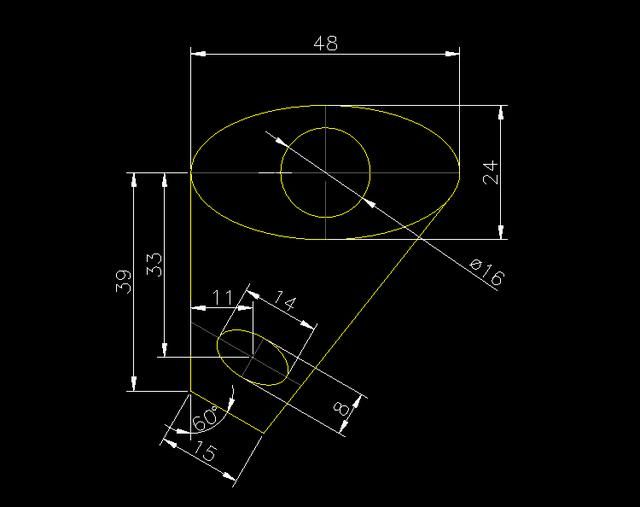
2019-11-29

2019-11-29

2019-11-29

2019-11-18

2019-11-13

2019-11-13

2019-11-08

2019-11-08

2019-11-08

2019-11-07

2019-11-07
